
Obsah:
- Krok 1: Portada, Diapositiva 1
- Krok 2: Coloca El Portón Del Garage, Diapositiva 2
- Krok 3: Vytvořte Una Copia Del Portón
- Krok 4: Ajusta La Puerta
- Krok 5: Colocando Fondo Del Garage
- Krok 6: Ajuste Del Fondo
- Krok 7: Colocando Auto
- Krok 8: Alfa Instantaneo
- Krok 9: El Auto Sin Fondo
- Krok 10: Colocando a Nuestro Conductor
- Krok 11: Recortando Al Conductor
- Krok 12: Luces Y Más Luces
- Krok 13: Recortando Los Focos
- Krok 14: Anchura Y Alto De Los Focos
- Krok 15: Animace De Los Focos
- Krok 16: Orden De Composición
- Krok 17: Video
- Krok 18: Últimos Ajustes
- Krok 19: Colocando La Primera Copia Del Portón
- Krok 20:
- Autor John Day [email protected].
- Public 2024-01-30 08:19.
- Naposledy změněno 2025-01-23 14:38.
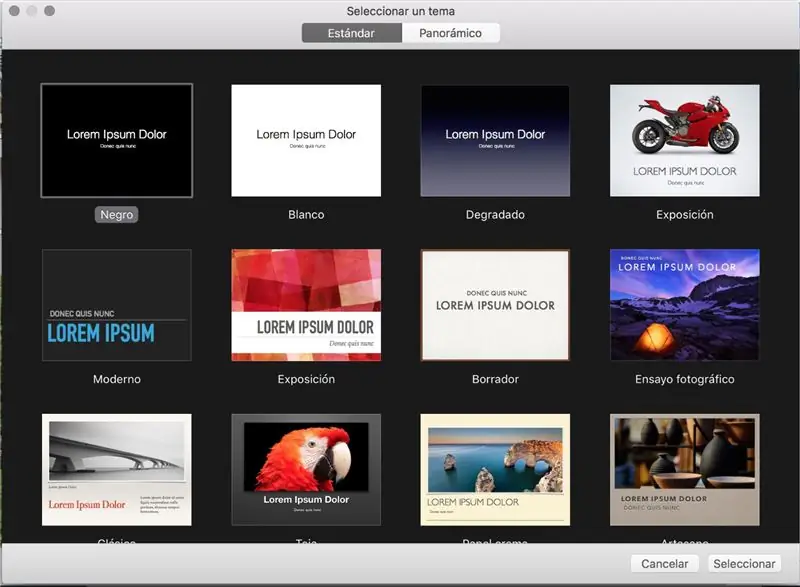
Klíčová slova jsou nyní k dispozici.
Krok 1: Portada, Diapositiva 1
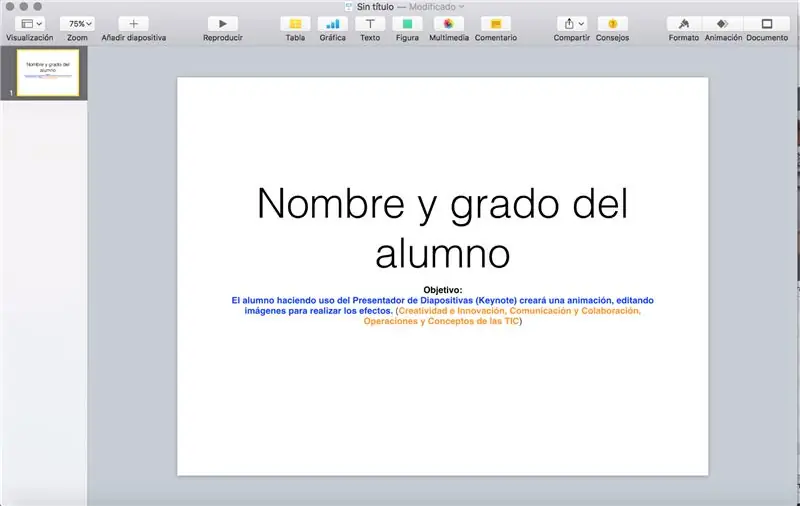
Recuerda que todo trabajo deberá tener tu nombre, grado y grupo, inserta u ocupa la primera diapositiva para ello.
Copia el OBJETIVO
Objetivo:
Naše absolventi mohou využívat současných diapozitivů (hlavní poznámka) k vytváření animovaných animací, které mohou mít vliv na efektivitu. (PERFIL: Creatividad e Innovación, Comunicación y Colaboración, Operaciones y Conceptos de las TIC)
Krok 2: Coloca El Portón Del Garage, Diapositiva 2

Ajusta el portón a lo ancho y alto de la diapositiva. Využijte sólo 2 diapositivy.
Krok 3: Vytvořte Una Copia Del Portón
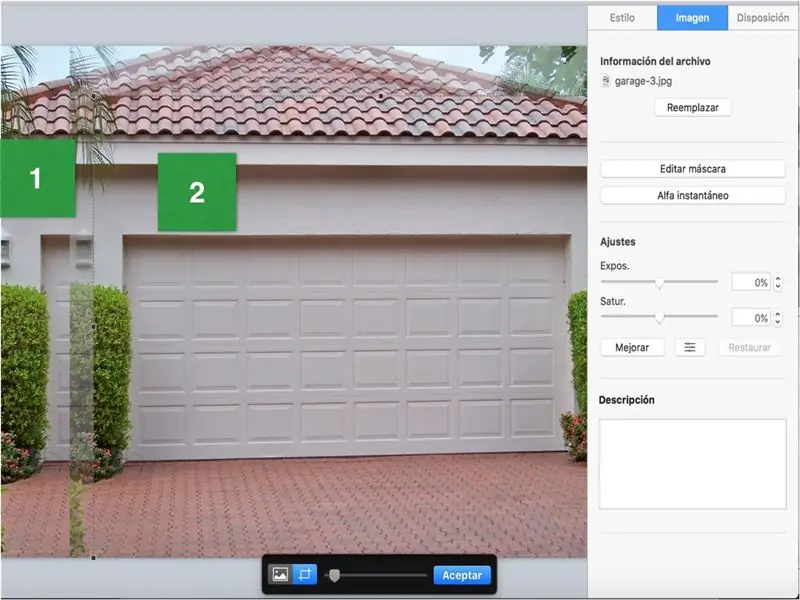
La copia te servirá para recortar sólo la puerta del garage.
Utiliza la herramienta EDITAR MÁSCARA para el recorte.
Krok 4: Ajusta La Puerta
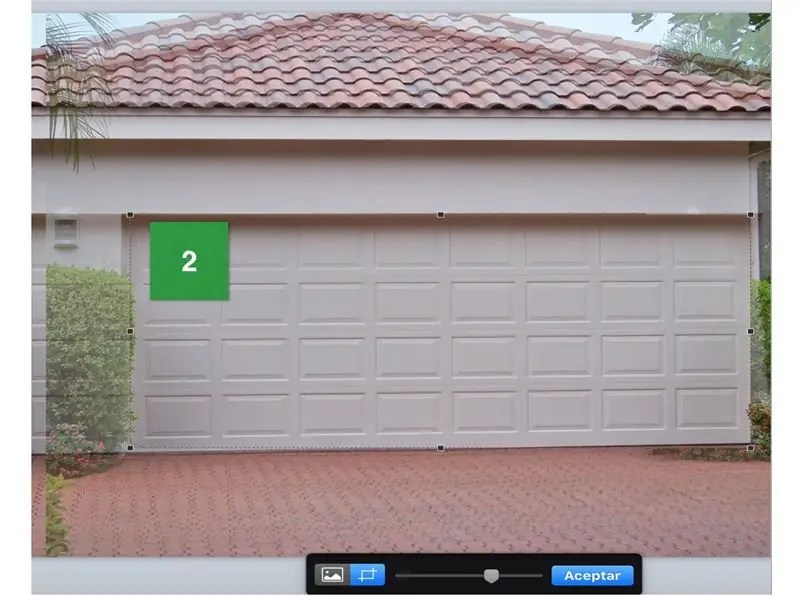
La copia realizade debe ser ajustada a la puerta del garage, está nos ayudará para el efecto de apertura de la puerta, de momento sólo coloca debajo para que nos permita seguir trabajando.
Krok 5: Colocando Fondo Del Garage
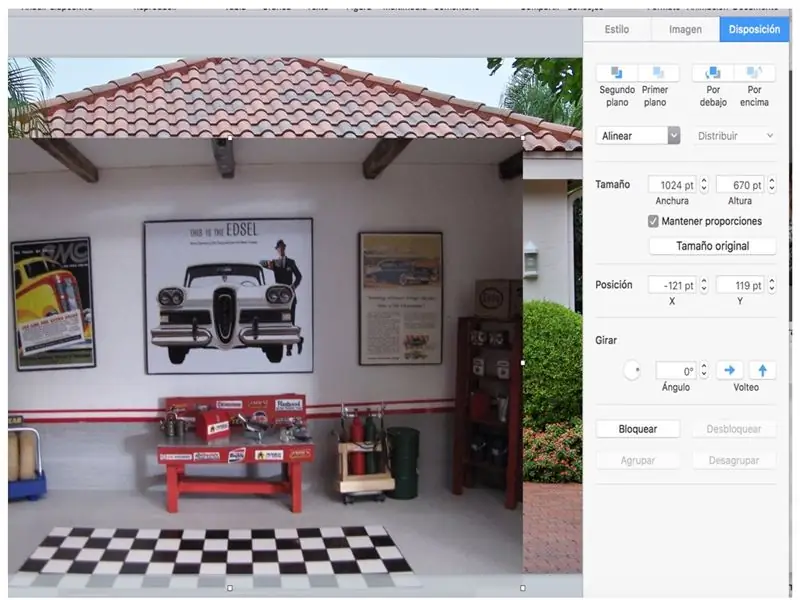
Vyberte si jednu z následujících možností garáže.
Krok 6: Ajuste Del Fondo
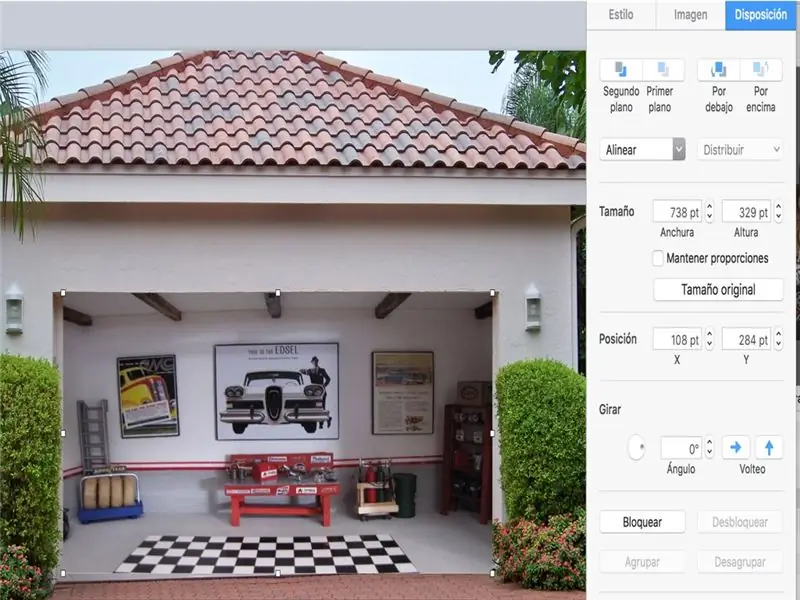
Popis funkce MANTENER PROPORCIONES para que se te facilité el fondo.
Krok 7: Colocando Auto
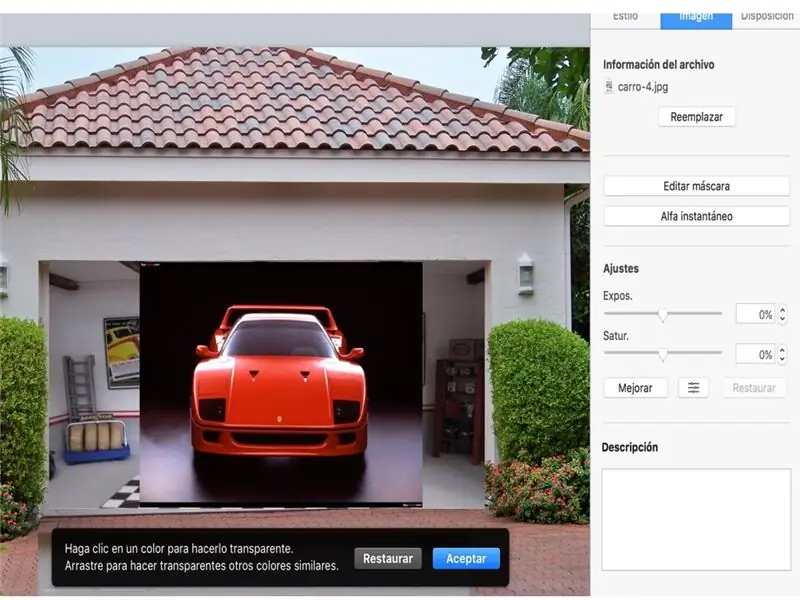
Realizujte své auto automaticky, využijte všech dostupných ALFA INSTANTANEO a odstraňte všechny základní a zadní parkovací místa v garáži.
Krok 8: Alfa Instantaneo
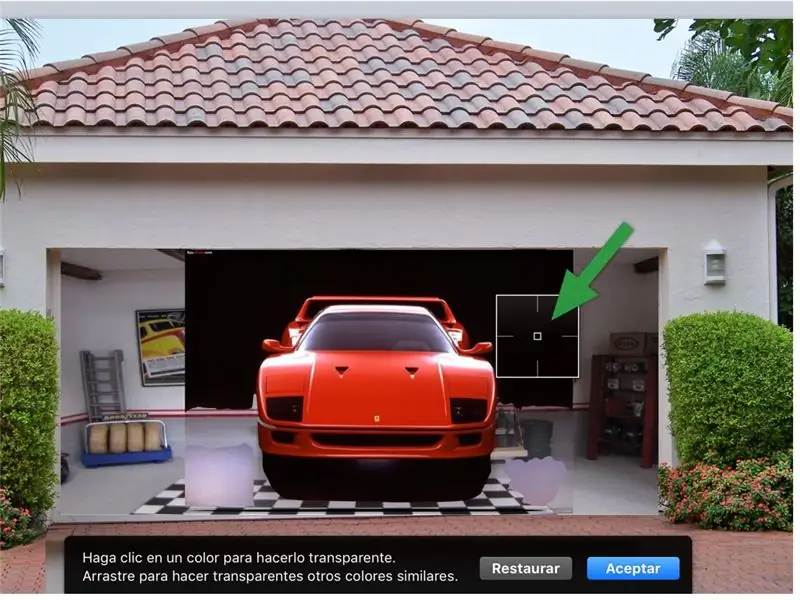
Více informací o ALFA INSTANTANEO naleznete na našich webových stránkách.
Krok 9: El Auto Sin Fondo

Pozorujte, zda se auto automaticky provádí, nebo ne.
Krok 10: Colocando a Nuestro Conductor

Využití základního dirigenta ALFA INSTANTANEO je základním a nejdůležitějším dirigentem.
Krok 11: Recortando Al Conductor
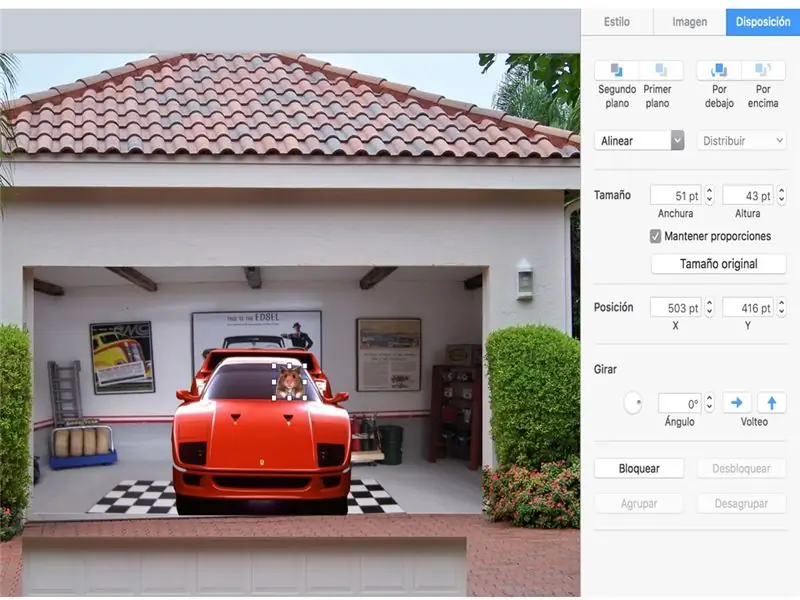
Úpravy snímků se provádějí podle potřeby.
Krok 12: Luces Y Más Luces

La edición de las luces la realizaremos con recortes de focos, enre more coloridos sean, más llamativo quedará tu auto.
Krok 13: Recortando Los Focos
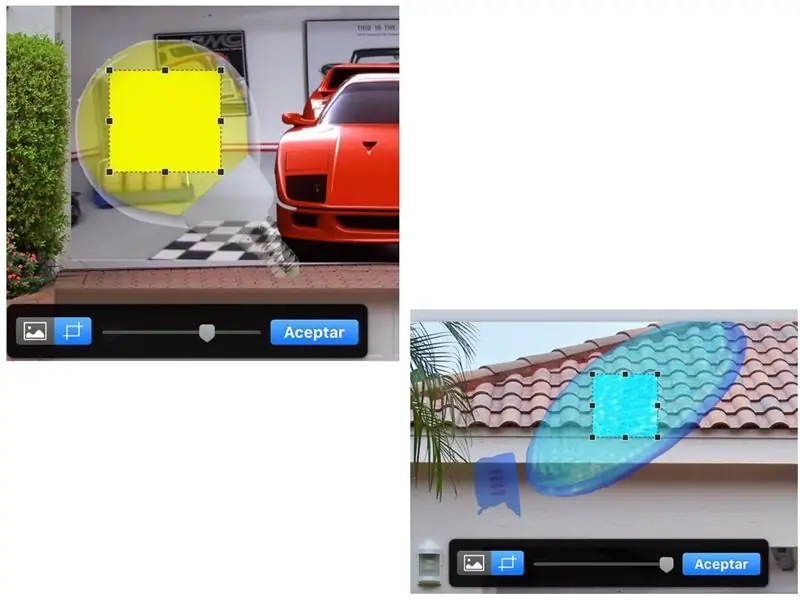
Ambos focos los podrás recortar con la opción EDITAR MÁSCARA.
Krok 14: Anchura Y Alto De Los Focos
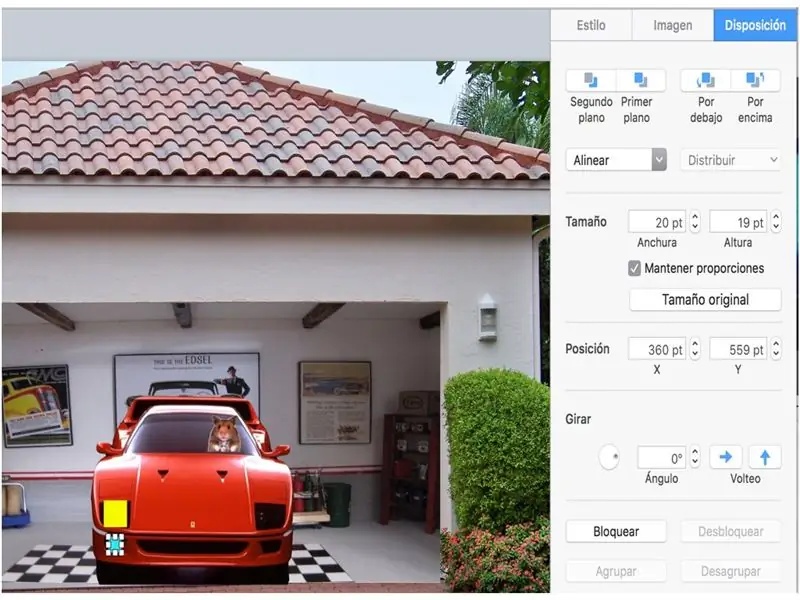
De la opción FORMATO - Disposición ajusta el TAMAÑO de lo Ancho y Alto de tus focos.
Krok 15: Animace De Los Focos
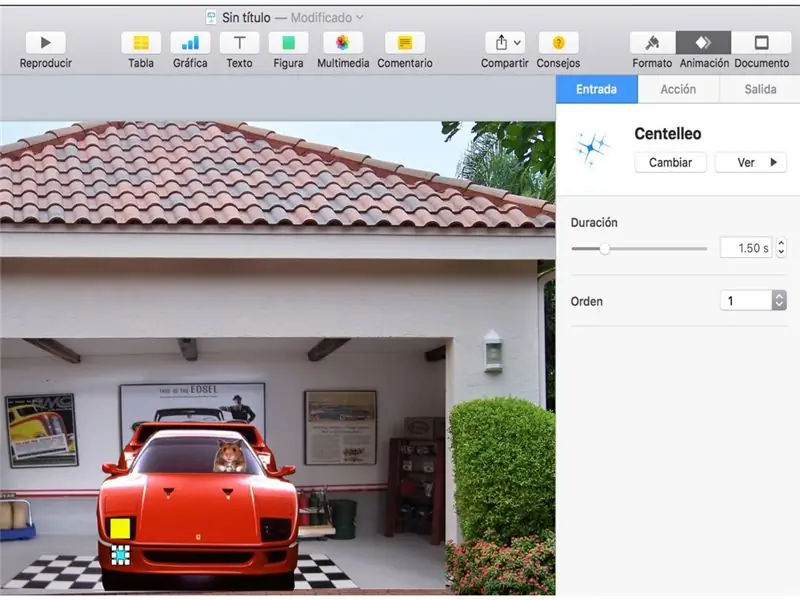
Nejčastěji se jedná o experimenty ANIMACIÓN de las imágenes, que en este caso será una de las partes más divertidas y entretenidas ya que KEYNOTE nos ofrece nuevos diseños.
Experimenty s losováním na másle, sólo debes de considerar que tienes 3 tipy pro animación:
Entrada, la imagen realiza un efecto de entrada.
Acción, la imagen una vez presentada en la diapositiva podrás realizar otro tipo de animaciones.
Salida, la imagen realiza una animación que le permite desaparecer de la diapositiva.
Busca y experimenta.
Krok 16: Orden De Composición
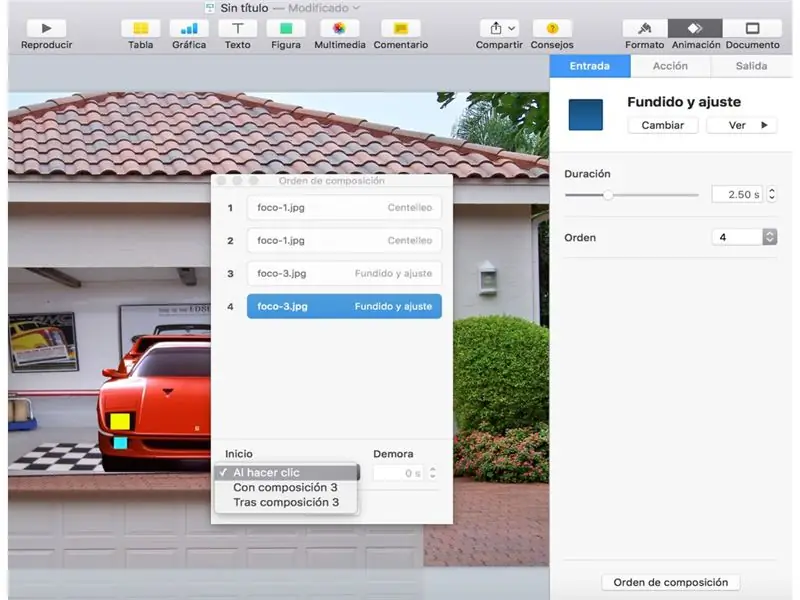
Observa que en la parte inferior del recuadro de animación se encuentra ORDEN DE COMPOSICIÓN, esta funciona de la siguiente forma, si ya tienes animaciones previas de tus imágenes, podrás unirlas para que se ejecuten en un sololo paso e inclusive al darle un clic prezentace, otrava možností.
Krok 17: Video
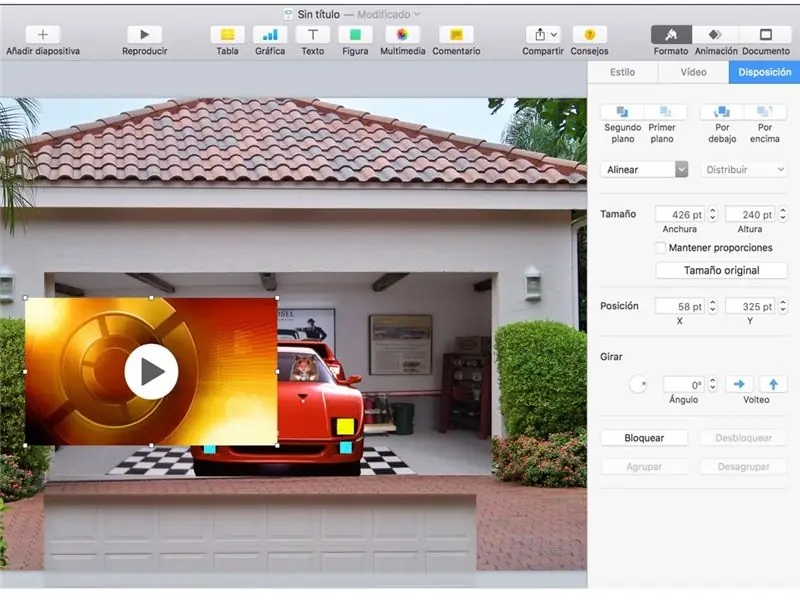
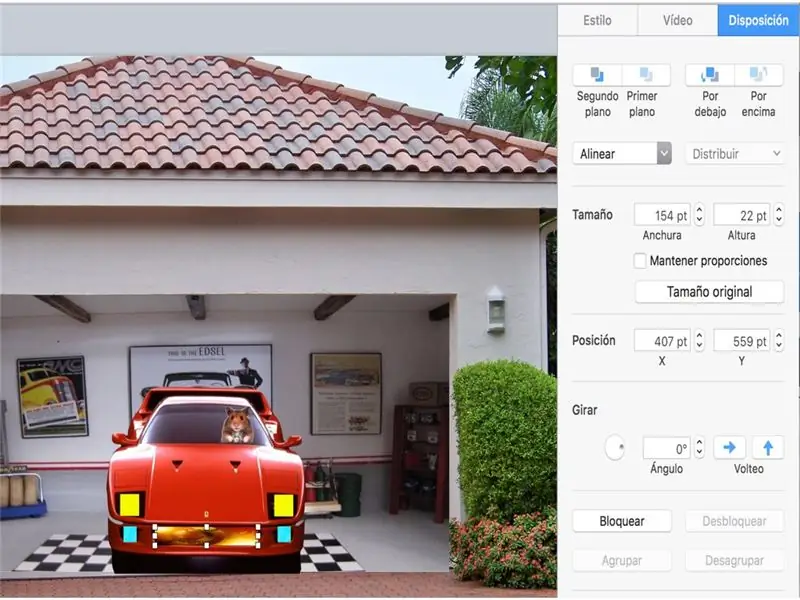
Komplexní animace a agregace videa, velké množství efektů a efektů animace.
Antes de colocarlo y ajustarlo ve a que me refiero,
Krok 18: Últimos Ajustes
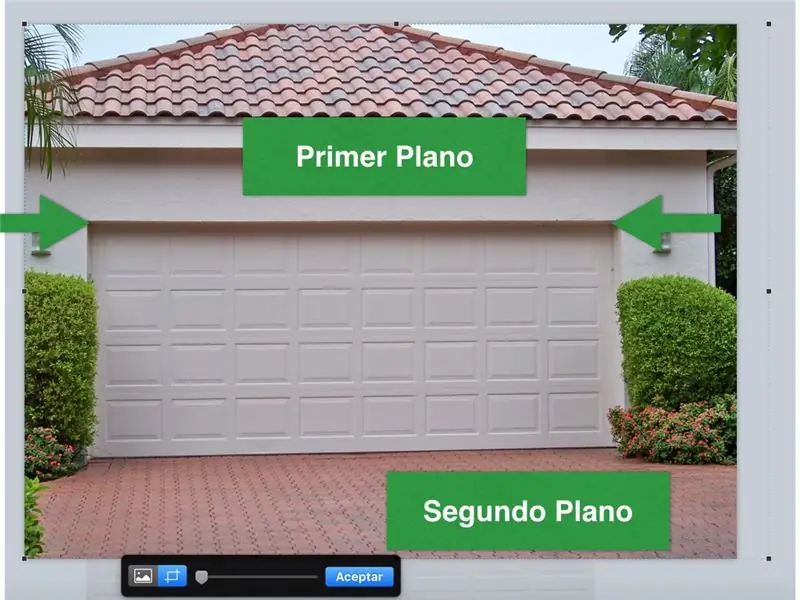
Al principio de nuestra animación se hizo una copia del portón, ahora realizaremos ortra copia para hacer un recorte final, la idea de esta copia es que al abrir el protón no se observ que la puerta (primera copia) salga volando por los aires, esto es que con esta copia recortada de la parte inferior, hasta donde se marcan las flechas, la puerta no dará un efecto erróneo.
Krok 19: Colocando La Primera Copia Del Portón
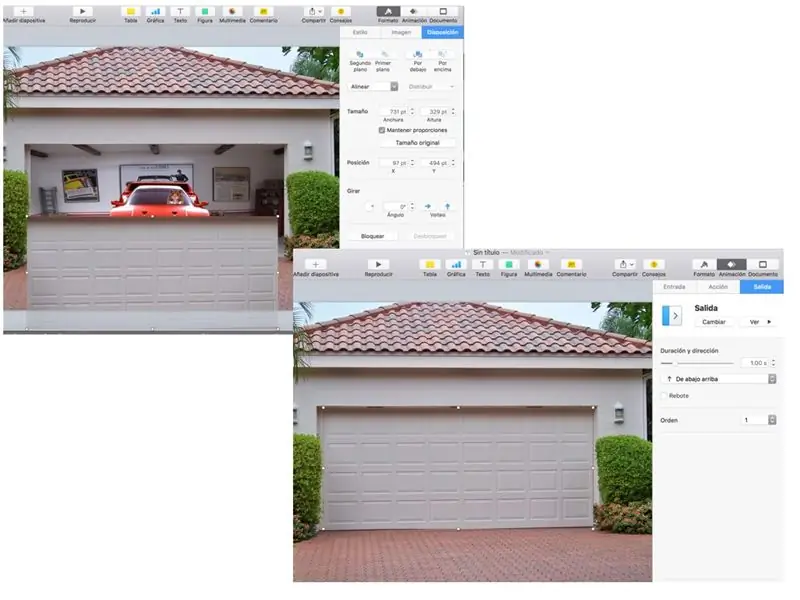
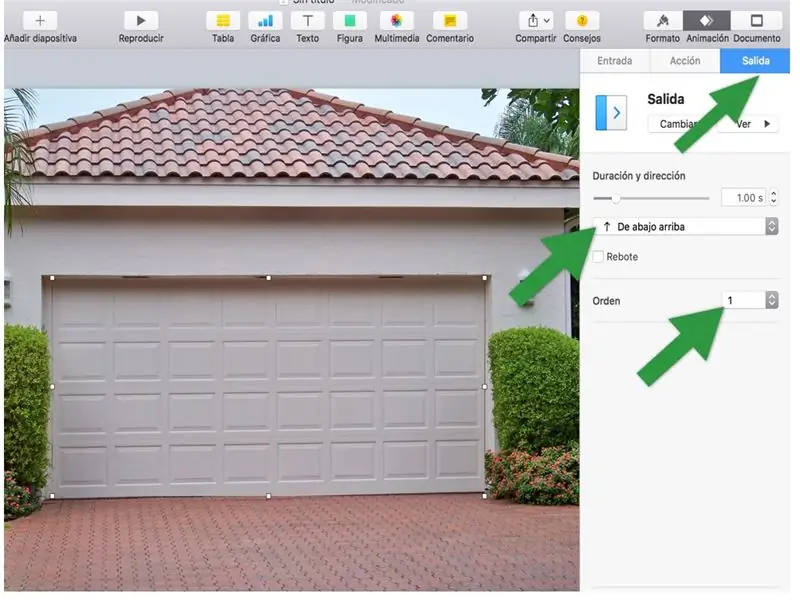
Coloca el portón recortado sobre el garage, dale una animación de SALIDA, sin rebote (desactiva la casilla) y colócala en PRIMER ORDEN.
Ejecuta tu presentación y diviértete con la animación.
Krok 20:

Pozorování konečného produktu.
Doporučuje:
Bitmapová animace na OLED displeji SSD1331 (SPI) s Visuino: 8 kroků

Bitmapová animace na OLED displeji SSD1331 (SPI) s Visuinem: V tomto tutoriálu zobrazíme a přesuneme bitmapový obrázek v jednoduché formě animace na OLED displeji SSD1331 (SPI) s Visuinem. Podívejte se na video
Animace hraček: 4 kroky

Animace hraček: Nejprve vytvořte svůj projekt pomocí Scratch. To je to, co jsem vytvořil: příběh hračky
Konferenční stolek Animace: 9 kroků (s obrázky)

Konferenční stolek s animací: Existuje mnoho velmi dobrých návodů, jak vyrobit interaktivní konferenční stolky s LED matricemi, a od některých jsem si vzal inspiraci a rady. Tenhle je jednoduchý, levný a hlavně má stimulovat kreativitu: jen dvěma zadky
Animace na 16x2 I2c LCD POUŽITÍ STM32 Nucleo: 4 kroky

Animace na 16x2 I2c LCD POUŽITÍ STM32 Nucleo: Ahoj přátelé, toto je návod, který ukazuje, jak vytvořit vlastní animaci na 16x2 i2c LCD. Pro projekt je potřeba velmi málo věcí, takže pokud máte přístup ke kódu, můžete dokončit za 1 hodinu. Po provedení tohoto tutoriálu budete schopni
Laserem leptaná 16mm filmová animace: 4 kroky

Laserem leptaná 16mm filmová animace: Dnes budeme pomocí laserové řezačky vyleptat pás 16mm filmu a vytvořit krátkou animaci. Animace, kterou jsem vytvořil, je ryba plavající v některých mořských řasách, ale pokud si budete přát, budete si moci vytvořit svůj vlastní design. Materiál: počítač s
